
时间:2023-07-20 编辑:hyd
很多设计者在使用迅捷CAD编辑器的时候不知道如何精准绘制两个圆形的公,自己手动绘制非常容易出错。其实方法非常的简单,只需几个步骤就能快速绘制,下面就来说一下。
首先在软件中新建一个图纸,在上方菜单选择“编辑器”,选择【绘制】栏中的【圆】工具,然后。
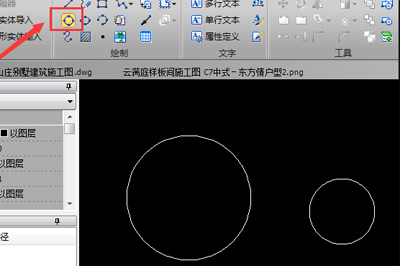
接着点击菜单旁边的“吸铁石”图标捕捉,在下拉框中选择【】捕捉,就是捕捉从一点开始与圆弧或椭圆相切的点,与此同时关闭其它捕捉选项功能。
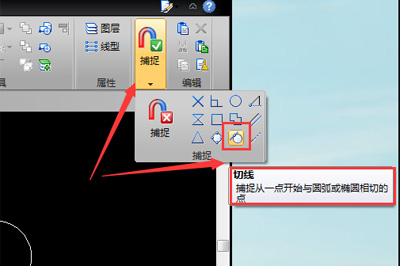
选择【绘制】栏中的【】工具,将光标放在圆上即可出现切点捕捉,点击鼠标确认一点。(注意:需在另一个圆的外边线一侧点击)然后鼠标移至在另一个圆上面点击切点。这样一条公就绘制完成。
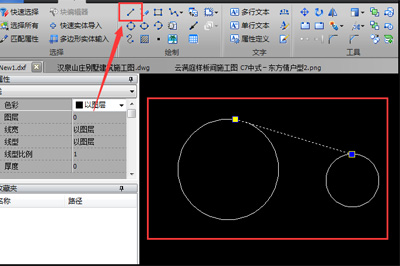
如果有需要可依相同操作步骤,在下方也绘制一条公。注意当两圆内含时,没有公。
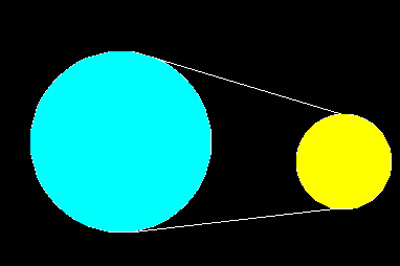
以上就是用CAD编辑器绘制圆公的方法,在CAD制图设计时技术和技巧都应相结合,掌握正确的方法就能事半功倍,有需要的小伙伴可以参考上面的方法来去实际试验一下哦。
迅捷CAD编辑器相关攻略推荐:
迅捷CAD编辑器图纸创建时间怎么查询?图纸创建时间查询方法一览
迅捷CAD编辑器字体打印出来显示是空心怎么办?_打印出来是空心字体具体解决方法分享